
发布时间:2022-08-03 来源:win7旗舰版 浏览量:
Win8系统与Win7、WinXP系统还是有点区别的,以至于不少用户会问Win8本地连接在哪?Win8怎么打开本地连接?其实这两个问题很简单,但是如果你不知道的话,那就由小编来带你找到Win8的本地连接吧,具体内容我们看以下文章。
方法/步骤:
1、开机后我们到达的是Metro界面,在该界面中点击“桌面”,进入桌面。
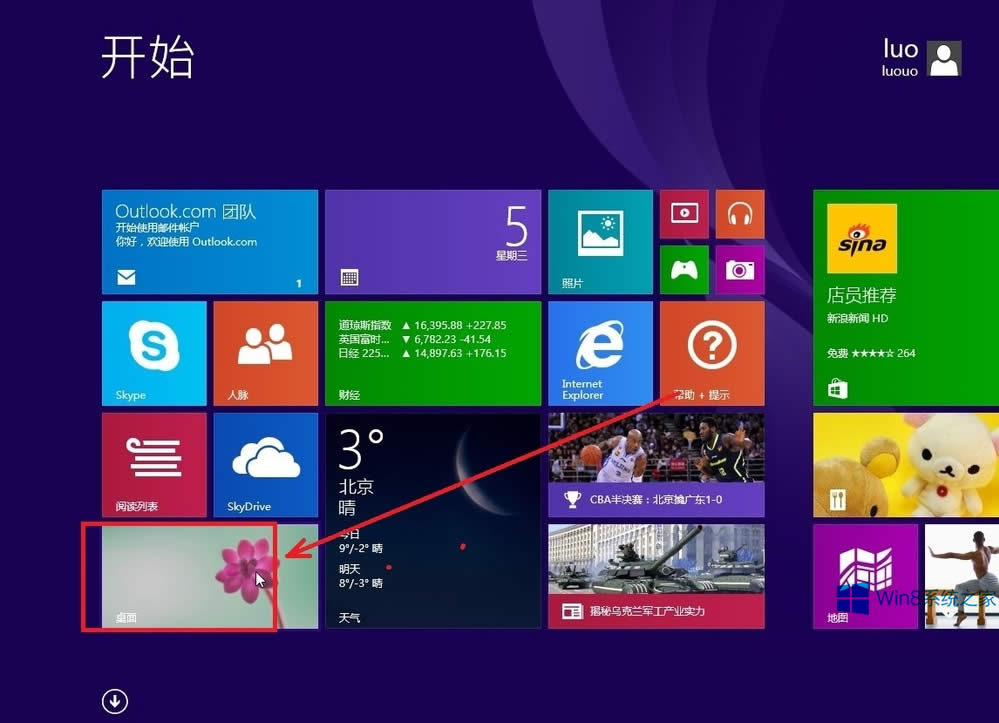
2、到达桌面之后,是不是和Win7有些相似?那就赶快在屏幕右下角的“电脑”图标上右键点击吧!

3、打开网络和关系中心。
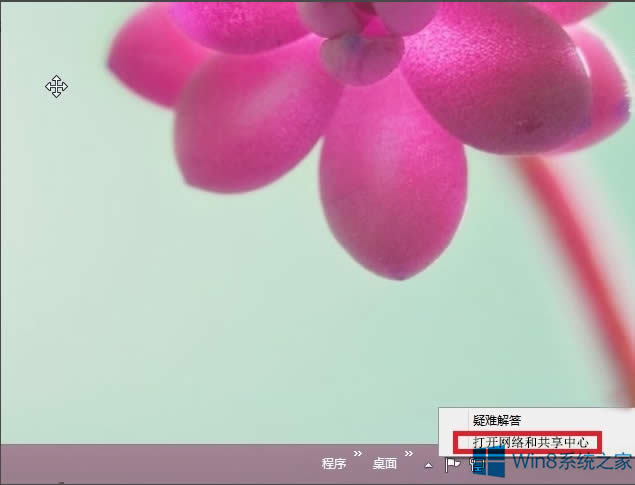
4、点开“更改适配器设置”。
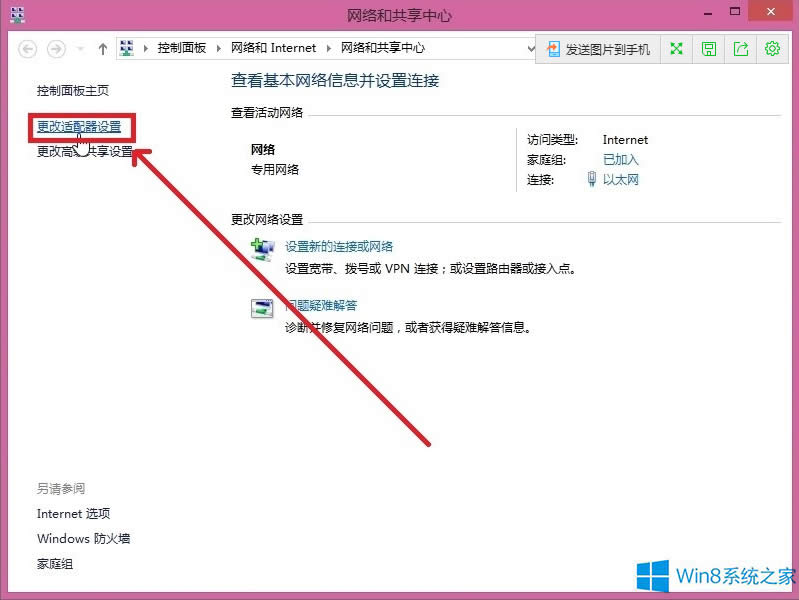
5、是不是有以太网连接了?(本地连接就是以太网连接),如果要更改IP地址那么就在以太网连接上右键----属性,在IPV4里面的属性中更改。
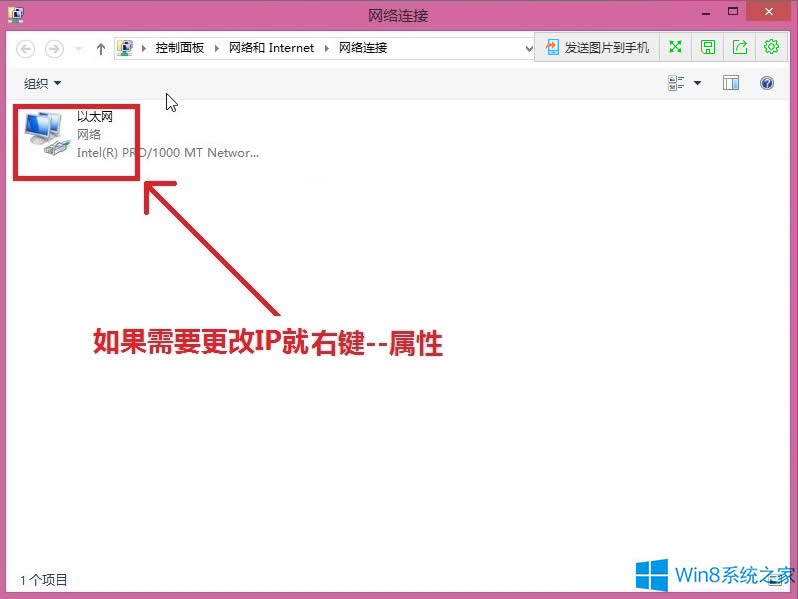
以上就是Win8本地连接在哪的全部文章内容了,很简单吧,其实我们只需要右击屏幕右下角的“电脑”图标,之后就能像Win7那样子找到Win8的本地连接了。
Win8.1虽然是很多用户都非常喜欢的一个系统,不过一些用户在将之前的系统升级成Win8.1的时候
windows8.1开机速度慢如何办?加快windows8.1开机速度方法
Win8.1电脑开机速度慢是一件很头疼的事情,有时候要赶时间,电脑迟迟没启动好,会让人很烦躁。那么
英雄联盟是现在一款炙手可热的网络游戏,因此很多人都会下载它,但是有时候我们把系统升级成Win8.1
Win8.1是我们常见的系统之一,它拥有众多用户,但是不少用户反映说,在使用Win8.1玩游戏网络
本站发布的ghost系统仅为个人学习测试使用,请在下载后24小时内删除,不得用于任何商业用途,否则后果自负,请支持购买微软正版软件!
如侵犯到您的权益,请及时通知我们,我们会及时处理。Copyright @ 2018 斗俩下载站(http://www.doulia.cn) 版权所有 xml地图 邮箱: